要用好 SharePoint 2010,就不能不充分的了解、精心的设计用户访问控制体系,这决定着“谁能够在什么时候看到什么信息”这样关键的事情。
用户访问控制个很大的主题,其重要性仅次于用户身份验证(这又是另外一个很大的很重要的主题)。本来,应该先整理用户身份验证,但是,这块的确太复杂,至今我还没有完全理解,暂时先放着吧。
一、用户访问控制的级别
简单点儿说,有2个级别:
1、实际控制级
在这个级别,如果说,不让你访问某个列表项目,那么你就是真的不能访问。就算你知道了这个列表项的ID、访问页面地址(URL)也没有用,这时你会看到下面这个界面。
2、显示过滤级
在这个级别,你其实可以看到列表项,只不过在显示给你的时候,把它给“过滤”了。如果你知道列表项的ID、访问页面地址,还是可以看到的。
有个类比,就如你的电子邮件一样,未读邮件目录、已读邮件目录你都是能够看到的,只不过是通过条件过滤方便你查看不同类型的邮件而已。
二、用户访问控制的关联
我的意思是,有些访问控制是有前后关联的。比如,虽然你有列表的访问权限,但是,如果列表项没有被审核通过(Approved),而你又不是作者或者审核人,那么你仍然是看不到这个列表项的。
你可以说这个很灵活,也可以说,这个很难使用。所以,设计用户访问控制的时候,要很小心很小心。
三、用户访问控制的手段
在 SharePoint 2010 中,可以用来做用户访问控制的手段虽然很多,但是,仍然有很多控制“盲点”。不需要你怎么去深入研究,几乎就在你一开始想用SharePoint 2010做点东西的时候就会碰到这些“盲点”,所以,不怪很多人马上就拿起Visual Studio了。
我的态度就是,尽量用尽SharePoint 2010提供的功能,如果能完成个6、7成,我就很满足了。剩下实在是不行的,就只有自己动手Coding了。
下面先列举这些控制手段,然后,慢慢的一个个整理其应用。



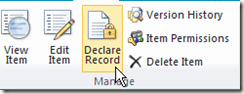
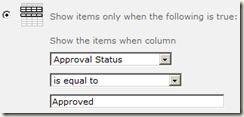

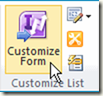
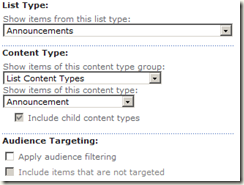

 浙公网安备 33010602011771号
浙公网安备 33010602011771号